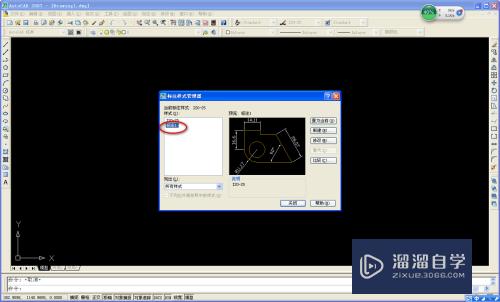SketchUp草图大师怎么实现等比例缩放优质
SketchUp草图大师是一款上手容易。操作简单的三维制图软件。我们在进行建模的时候。为了方便查看和调整模型。会对模型进行缩放的情况。那么SketchUp草图大师怎么实现等比例缩放?快来看看小渲的操作方法吧!
对于“SketchUp”还有不懂的地方。点击这里了解更多关于“SketchUp”课程>>
工具/软件
硬件型号:华为笔记本电脑MateBook 14s
系统版本:Windows7
所需软件:SketchUp2017
方法/步骤
第1步
电脑打开草图大师软件。为了便于操作演示。我画了一个10*8*6m的立方体。并标注好尺寸。如下图所示:

第2步
首先。在立方体上连续点击鼠标三次。选中整个立方体(也可以框选整个立方体)。如下图所示:

第3步
然后。单击如下图所示的【缩放】按钮。或按快捷键“S”。

第4步
此时立方体的每个角上。每条楞的中点和每个面的中心位置都出现了一个绿色的小方块。叫手柄。如下图所示:

第5步
当光标放到这些手柄上时会变成红色。按住不同位置的手柄拖动鼠标。物体会以不同的方式改变其大小。若需要进行等比例缩放。只要按住立方体角上的手柄拖动即可。
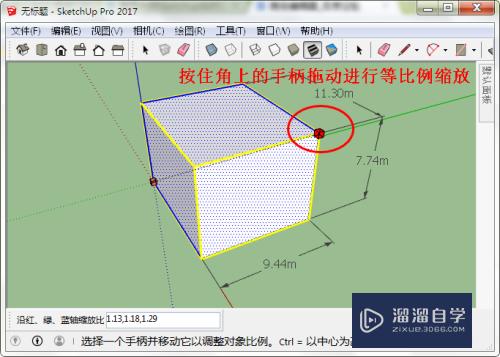
第6步
直接按住拖动手柄是以拖动角点的对角点为基准进行缩放的。按住 ctrl 键再拖动手柄。可以以立方体中心点为基准进行缩放。

第7步
在拖动时左下角位置会时时显示缩放比例。此时我们可以直接输入需要缩放的比例。按回车键确认。即可按照比例进行缩放。输入整数是放大。输入小数是缩小。

第8步
因为我输入了2。因此等比例缩放之后。立方体就变成了20*16*12m的尺寸了。如下图所示:

第9步
缩放完成后。按空格键退出缩放即可。

以上关于“SketchUp草图大师怎么实现等比例缩放”的内容小渲今天就介绍到这里。希望这篇文章能够帮助到小伙伴们解决问题。如果觉得教程不详细的话。可以在本站搜索相关的教程学习哦!
更多精选教程文章推荐
以上是由资深渲染大师 小渲 整理编辑的,如果觉得对你有帮助,可以收藏或分享给身边的人
本文地址:http://www.hszkedu.com/71925.html ,转载请注明来源:云渲染教程网
友情提示:本站内容均为网友发布,并不代表本站立场,如果本站的信息无意侵犯了您的版权,请联系我们及时处理,分享目的仅供大家学习与参考,不代表云渲染农场的立场!